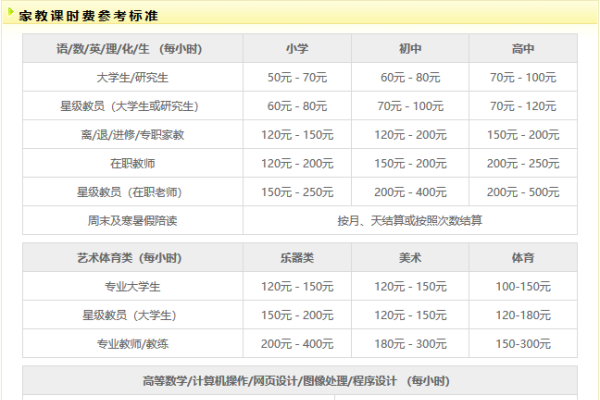手动填写IP地址需要先确定网络环境和设备需求,在电脑或设备的网络设置中选择手动配置IP地址,输入正确的IP地址、子网掩码、默认网关等信息,即可完成手动填写IP地址的过程。
在计算机网络中,IP地址是设备之间通信的关键,有时,我们可能需要手动设置设备的IP地址,而不是依赖自动获取(如通过DHCP服务器),手动设置IP地址可以让我们有更多的控制权和灵活性,特别是在一些特定的网络配置或故障排除场景中,下面将详细介绍如何手动填写IP地址。
了解IP地址的基本结构
在开始手动填写IP地址之前,我们需要了解IP地址的基本结构,IP地址由四个数字组成,通常以点分十进制(dot-decimal notation)表示,一个常见的IP地址是192.168.1.1,这四个数字之间用点号(.)分隔,每个数字的取值范围在0到255之间。
手动设置IP地址的步骤
- 打开网络设置:我们需要打开设备的网络设置,这通常可以在操作系统的网络设置菜单中找到。
- 选择手动设置IP地址:在网络设置中,找到“手动”或“静态”选项,并选择它,这将允许我们手动输入IP地址和其他网络设置参数。
- 填写IP地址:在手动设置IP地址的界面中,我们需要填写四个数字,以点分十进制的形式表示,我们可以填写192.168.1.50作为IP地址,请确保所填写的IP地址与您的网络环境和需求相匹配。
- 设置子网掩码:子网掩码用于确定IP地址中的哪些部分是网络部分,哪些部分是主机部分,我们可以使用默认的子网掩码,或者根据网络环境进行设置。
- 设置网关和DNS服务器:网关是设备与外部网络通信的桥梁,而DNS服务器用于将域名解析为IP地址,您需要根据您的网络环境和需求来设置这些参数。
- 保存并应用设置:完成所有设置后,保存并应用这些更改,您的设备将使用手动设置的IP地址与其他设备进行通信。
注意事项
在手动填写IP地址时,需要注意以下几点:
- 确保所填写的IP地址与您的网络环境和需求相匹配,避免出现冲突或无法通信的情况。
- 在填写子网掩码、网关和DNS服务器等参数时,要确保它们与您的网络配置相匹配,以便设备能够正常地与外部网络进行通信。
- 如果您不确定如何填写这些参数,可以参考您的网络文档或向网络管理员寻求帮助。
- 在更改网络设置后,最好测试一下设备的连通性和网络功能,以确保一切正常。
手动填写IP地址需要一定的网络知识和经验,只要您了解IP地址的基本结构和设置步骤,并注意一些细节和注意事项,就可以成功地手动设置设备的IP地址并使其与其他设备进行通信。